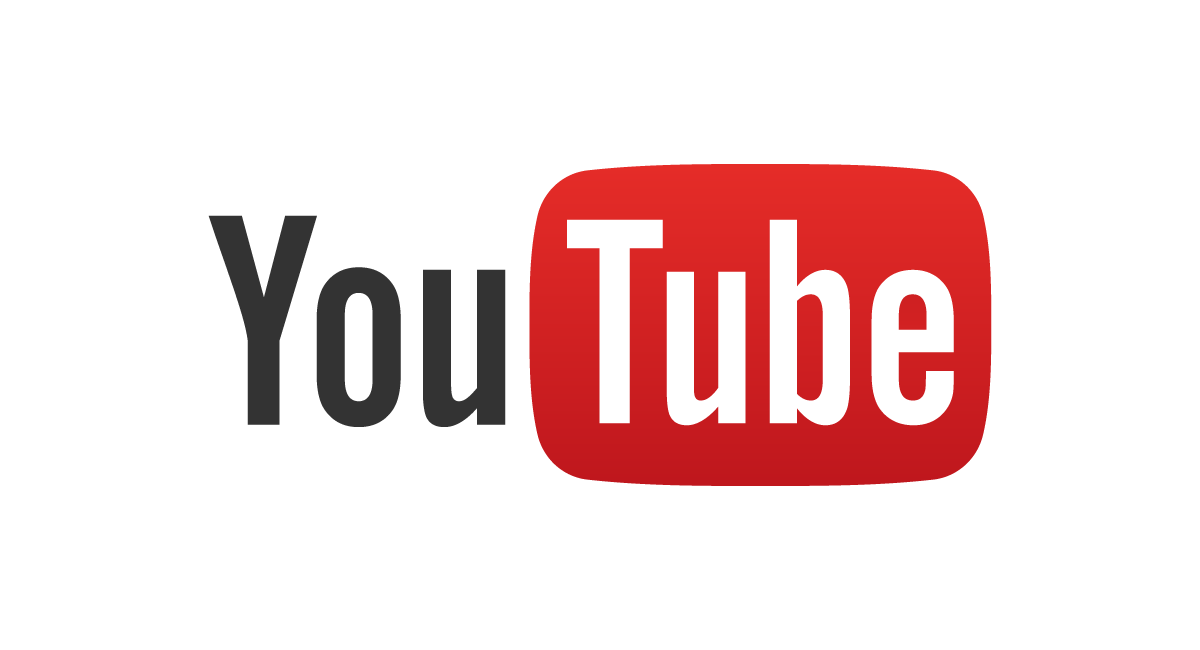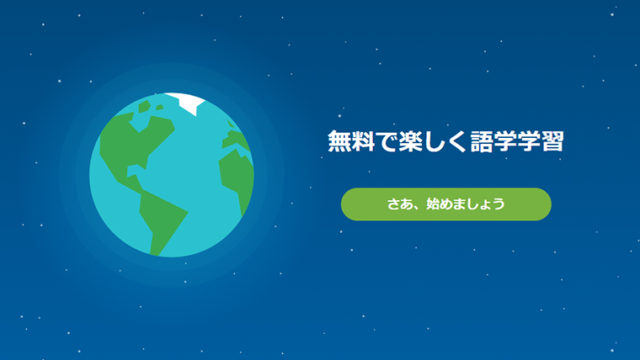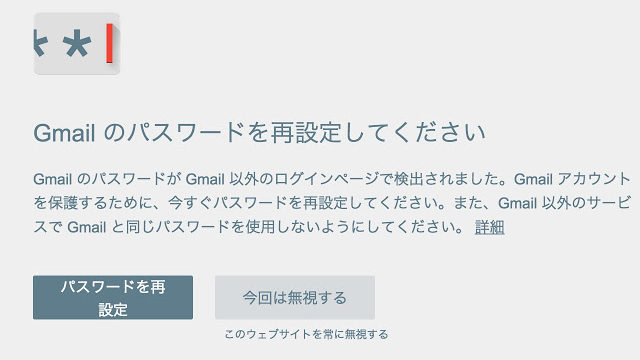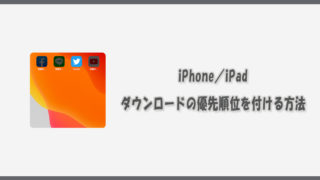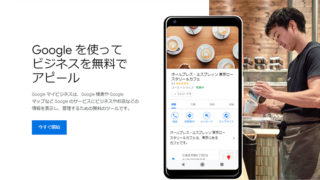YouTubeの動画を見ている時に、例えば時代の推移をグラフで表すような動画であったり、文章がメインの動画であったりと、再生速度を変えて視聴したいことがあるかと思います。
というわけで、この記事ではYouTubeで動画の再生速度を変更する方法・2倍速やスロー再生にする方法を紹介します。
「スマホアプリ」版と「PCブラウザ」版の2つのやり方を紹介していきます。
スマホブラウザ版はスマホアプリ版とやり方がほぼ一緒なので、そちらをご覧ください。
スマホアプリ版YouTubeの再生速度を変更する
1「︙」をタップする
動画上にある︙をタップします。
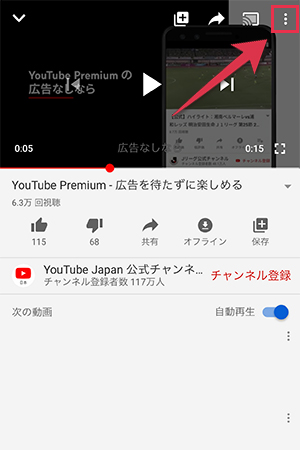
2「再生速度」をタップする
表示されたメニューから再生速度をタップします。
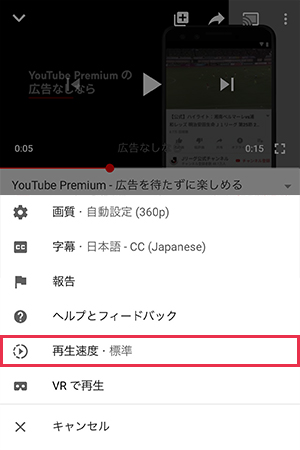
3「再生速度」を変更する
0.25倍速~2倍速まで再生速度を変更できますので、お好みで選択してください。
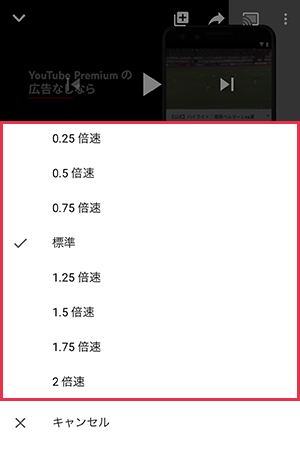
これで設定完了です。
再生速度を戻したい場合も、こちらから設定をしてください。
PCブラウザ版YouTubeの再生速度を変更する
1設定を開く
動画の右下に表示されている、歯車マークをクリックしてください。
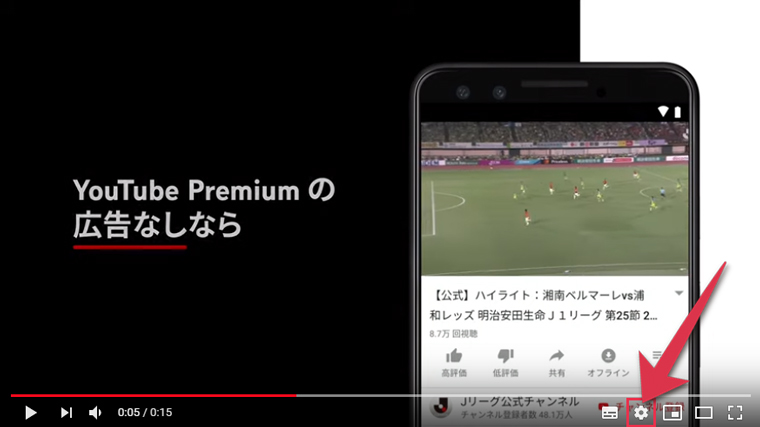
2設定を開く
表示されたメニューから再生速度をクリックしてください。
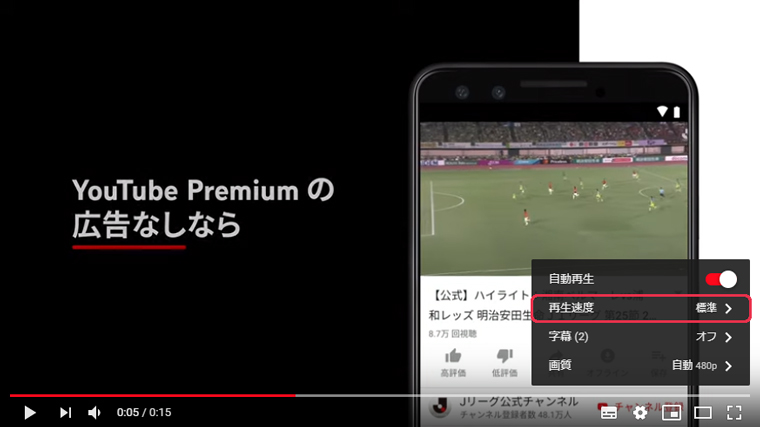
3再生速度を選択する
再生速度を0.25~2倍まで、お好みで選択してください。
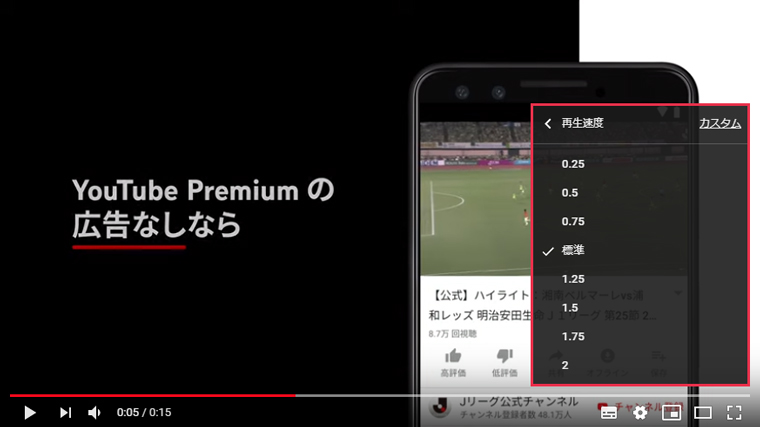
これで、YouTubeの再生速度が変更できました。
さらにPCブラウザ版だとカスタムから再生速度を0.05刻みで変更することが可能です。
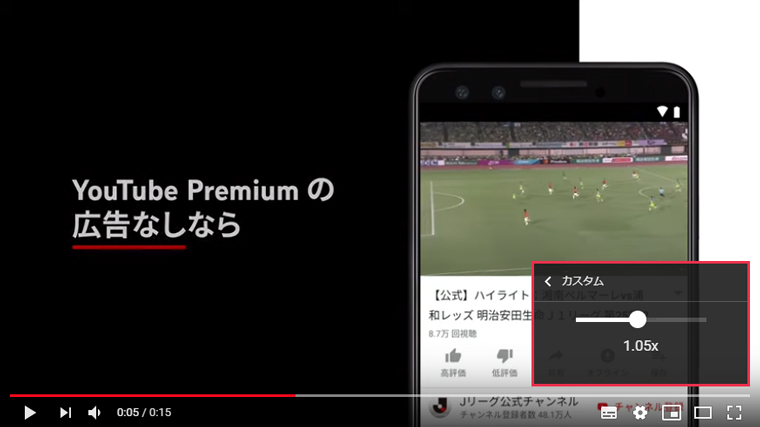
速度を微調整したい場合は、こちらもお試しください。
まとめ
基本的にブラウザでもアプリでも、やり方は殆ど同じです。
メニューを表示する場所が少し違うぐらいですね。
PCブラウザ版では、再生速度をカスタムで変更できますが、スマホアプリやスマホブラウザではこのカスタムの表示が確認できませんでした。
といっても、カスタムで変更する場合でも最低速度が0.25倍、最高速度が2倍までというのは変わりませんので、そこまで気にする必要もなさそうです。